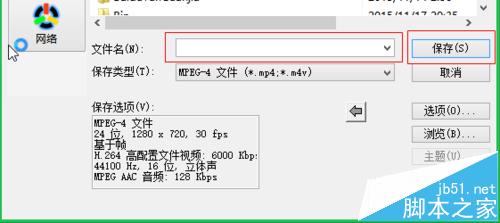会声会影X5怎么缩小视频输入小而清晰的视频?
发布时间:2017-01-05 来源:查字典编辑
摘要:会声会影适合于家庭级影片的制作,在输出渲染的时候很多朋友犯难,如何输出又小又清晰的视频呢?下面的方法亲测好用,大家不妨一试~1、点击创建视频...
会声会影适合于家庭级影片的制作,在输出渲染的时候很多朋友犯难,如何输出又小又清晰的视频呢?下面的方法亲测好用,大家不妨一试~
1、点击创建视频文件,再点击“自定义”。
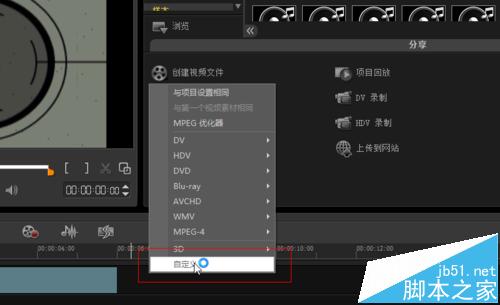
2、接下来会下图界面,点击“MPEG-4文件”。
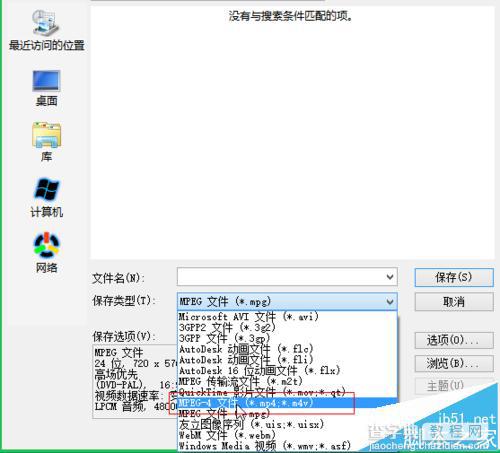
3、选择“MPEG-4”文件后,点击“选项"。
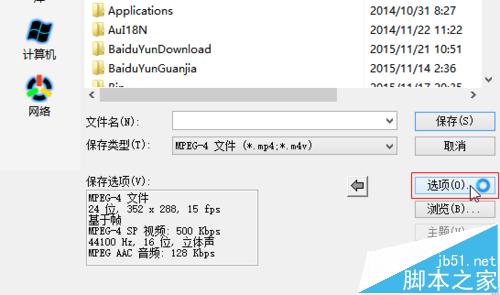
4、在“压缩”中选择“H.264-HIGH”。
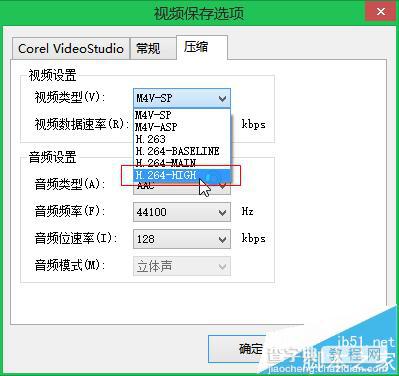
5、在 ”常规“中根据自己的要求可以选择”1280×720“,”1920×1080“等,越大视频越清晰,个人觉得1280×720就够用了,在投影、大屏幕上都非常清晰。

6、其他的可以不做调整,之后点”确定“。
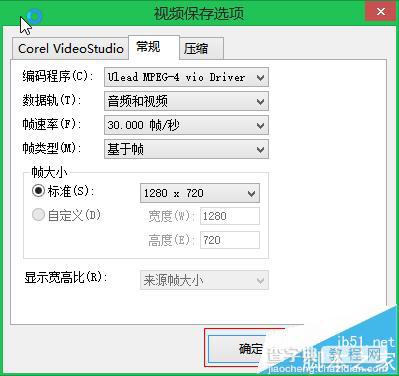
7、最后打上你要保存的视频名字,再点“保存”,就开始渲染输出了。